Una curva compuesta es un límite continuo de objetos; por ejemplo, líneas, arcos, curvas y bordes de superficies. También puede crear una curva compuesta a lo largo de los bordes de un símbolo abierto y triangulado (ficheros .stl o .dmt).
Para crear una curva compuesta:
- Cree los elementos a partir de los que va a crear una curva compuesta.
- Haga clic en la pestaña de Alámbrico > panel de Crear > Curva compuesta para desplegar la barra de herramientas de Crear una curva compuesta:

- Haga clic en alguno de sus elementos. Por ejemplo:
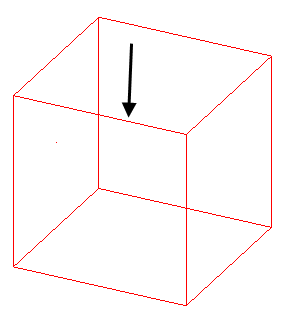
El inicio de una curva compuesta se señala con un asterisco. PowerShape continúa seleccionando elementos automáticamente desde el final del elemento más próximo a la posición del clic:
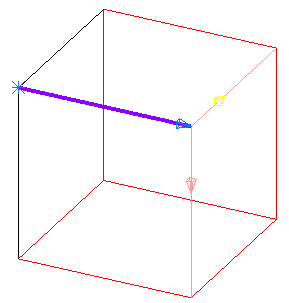 Nota: Puede configurar marcadores de inicio y final antes de seleccionar un elemento para indicar dónde comienza y finaliza la curva compuesta haciendo clic en el botón de
Nota: Puede configurar marcadores de inicio y final antes de seleccionar un elemento para indicar dónde comienza y finaliza la curva compuesta haciendo clic en el botón de de la barra de herramientas.
de la barra de herramientas.
- Utilice la barra de herramientas para especificar la curva compuesta de su grupo de elementos.
A continuación se describe cada uno de los botones del panel de control:
 Identificadores de superficie — Active o desactive este botón para visualiza u ocultar los identificadores de superficie. Mientras crea una curva compuesta, puede visualizar u ocultar los identificadores de superficie en cualquier momento.
Identificadores de superficie — Active o desactive este botón para visualiza u ocultar los identificadores de superficie. Mientras crea una curva compuesta, puede visualizar u ocultar los identificadores de superficie en cualquier momento.
Haga clic en el botón de Identificadores de superficie para marcar automáticamente el elemento seleccionado con dos líneas paralelas en su superficie subyacente
 . Estas líneas paralelas son los identificadores de superficie:
. Estas líneas paralelas son los identificadores de superficie:
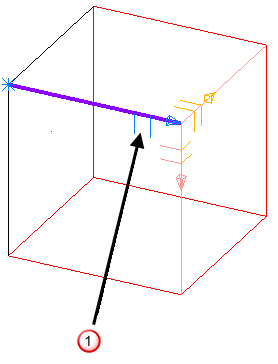
Para cambiar la superficie subyacente del primer elemento seleccionado, haga clic en el botón de Retroceso
 o en el de Retroceso completo
o en el de Retroceso completo  del a barra de herramientas de Curva compuesta y seleccione el identificador de la superficie correspondiente.
del a barra de herramientas de Curva compuesta y seleccione el identificador de la superficie correspondiente.
Cuando aplica un retroceso completo a la curva compuesta, se anula la selección del elemento y todas las trayectorias posibles de la curva compuesta se marcan con flechas e identificadores de superficie:
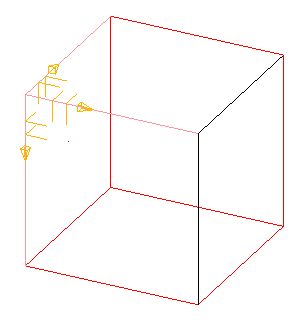
Hay un identificador de superficie por cada una de las superficies que hay a lo largo de una trayectoria determinada.
Si hace clic en un identificador de superficie, se selecciona la trayectoria y pasa a depender de la superficie para el identificador.
Nota: Las curvas compuestas conservan los puntos dependientes cuando la curva compuesta se crea en una curva.Si hace clic en el botón de Avance
 de la barra de herramientas de Curva compuesta, se seleccionan el elemento rosa y el identificador de superficie.
de la barra de herramientas de Curva compuesta, se seleccionan el elemento rosa y el identificador de superficie.
 Restablecer — Haga clic en este botón para eliminar todos los elementos de la selección actual. Esto permite comenzar a crear una curva compuesta nueva.
Restablecer — Haga clic en este botón para eliminar todos los elementos de la selección actual. Esto permite comenzar a crear una curva compuesta nueva.
 Marcador del punto inicial — Haga clic en este botón para configurar el marcador del punto inicial.
Marcador del punto inicial — Haga clic en este botón para configurar el marcador del punto inicial.
 Retroceso total — Haga clic en este botón para que la selección retroceda hasta la última ramificación o hasta el inicio (si no hay ramificaciones).
Retroceso total — Haga clic en este botón para que la selección retroceda hasta la última ramificación o hasta el inicio (si no hay ramificaciones).
Si hace clic en este botón cuando el primer elemento está seleccionado, el elemento deja de estar seleccionado y todas las trayectorias posibles de la curva compuesta se marcan al principio del elemento. Si vuelve a hacer clic, se eliminan todos los marcadores y puede comenzar a crear una curva compuesta nueva.
Si hace clic en este botón después de hacer clic en el de Avance rápido, la cura compuesta vuelve a su posición anterior a la ejecución del Avance rápido.
 Retroceso — Haga clic en este botón para eliminar el último elemento de la selección.
Retroceso — Haga clic en este botón para eliminar el último elemento de la selección.
Si hace clic en este botón cuando el primer elemento está seleccionado, el elemento deja de estar seleccionado y todas las trayectorias posibles de la curva compuesta se marcan al principio del elemento. Si vuelve a hacer clic, se eliminan todos los marcadores y puede comenzar a crear una curva compuesta nueva.
 Avance — Haga clic en este botón para avanzar hasta el siguiente punto de ramificación. Seleccione el siguiente elemento geométrico.
Avance — Haga clic en este botón para avanzar hasta el siguiente punto de ramificación. Seleccione el siguiente elemento geométrico.
Cuando hay varias trayectorias, la que va a quedar seleccionada cuando haga clic en el botón de Avance es rosa (con la combinación de colores predeterminada).
Puede seleccionar un objeto que no está conectado a la selección actual. Si lo hace, se abre un cuadro de diálogo que pregunta si desea utilizar un tramo recto o uno que conserve las tangentes desde el final del último objeto hasta el objeto nuevo.
 Avance rápido — Continúa seleccionando elementos hasta el marcador del final o hasta el último elemento. La manera en la que PowerShape continúa seleccionando elementos depende de la Estrategia de dirección configurada en la página de Curvas compuestas del cuadro de diálogo de Opciones.
Avance rápido — Continúa seleccionando elementos hasta el marcador del final o hasta el último elemento. La manera en la que PowerShape continúa seleccionando elementos depende de la Estrategia de dirección configurada en la página de Curvas compuestas del cuadro de diálogo de Opciones.
 Marcador del punto final — Haga clic en este botón para configurar el marcador del punto final.
Marcador del punto final — Haga clic en este botón para configurar el marcador del punto final.
 Invertir — Haga clic en este botón para añadir o eliminar objetos en el otro extremo de la curva compuesta.
Invertir — Haga clic en este botón para añadir o eliminar objetos en el otro extremo de la curva compuesta.
 Guardar — Haga clic en este botón para guardar la selección como curva compuesta. También puede hacer clic con el botón derecho en la curva para guardarla.
Guardar — Haga clic en este botón para guardar la selección como curva compuesta. También puede hacer clic con el botón derecho en la curva para guardarla.
 Dirección del punto de ramificación — Seleccione la dirección que se sigue en el modo de Avance rápido.
Dirección del punto de ramificación — Seleccione la dirección que se sigue en el modo de Avance rápido.
 Opciones — Abre la página de Curva del cuadro de diálogo de Opciones.
Opciones — Abre la página de Curva del cuadro de diálogo de Opciones.
 Expulsar — Cierra la barra de herramientas de Crear una curva compuesta.
Expulsar — Cierra la barra de herramientas de Crear una curva compuesta.
- Después de crear la curva compuesta puede continuar creando curvas compuestas o hacer clic en los botones de Seleccionar
 o Expulsar
o Expulsar  para ocultar la barra de herramientas. También puede hacer clic con el botón derecho para cerrar la barra de herramientas de Curva compuesta.
para ocultar la barra de herramientas. También puede hacer clic con el botón derecho para cerrar la barra de herramientas de Curva compuesta.